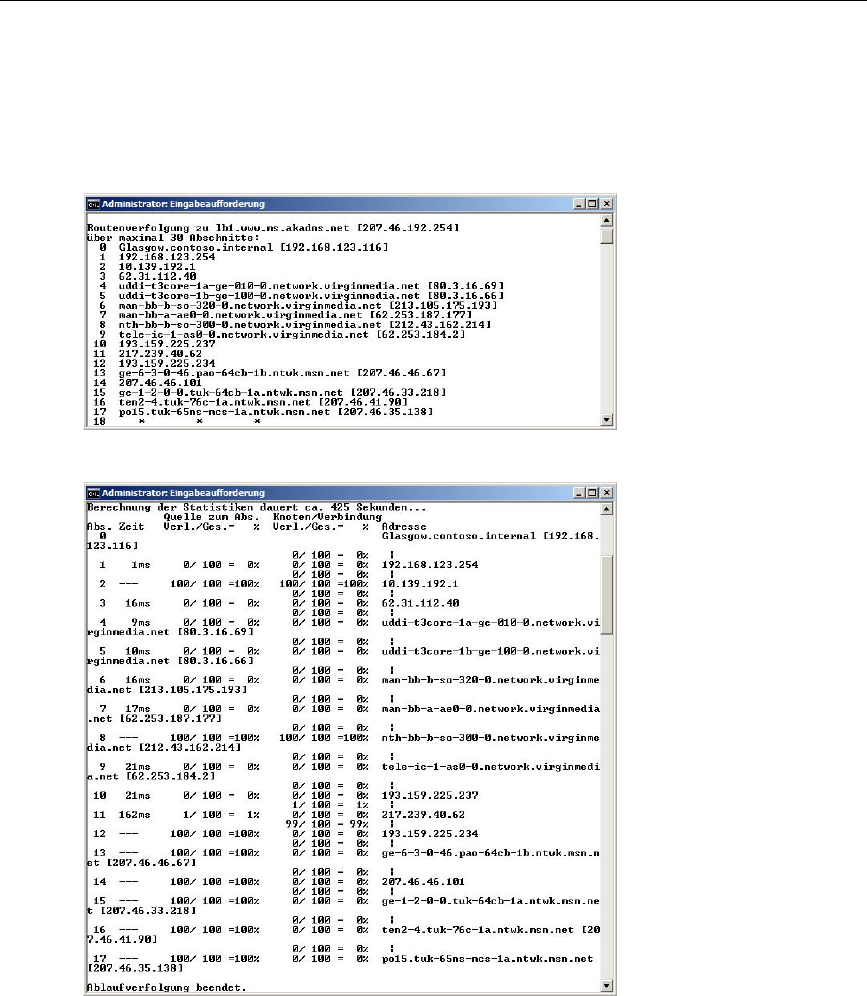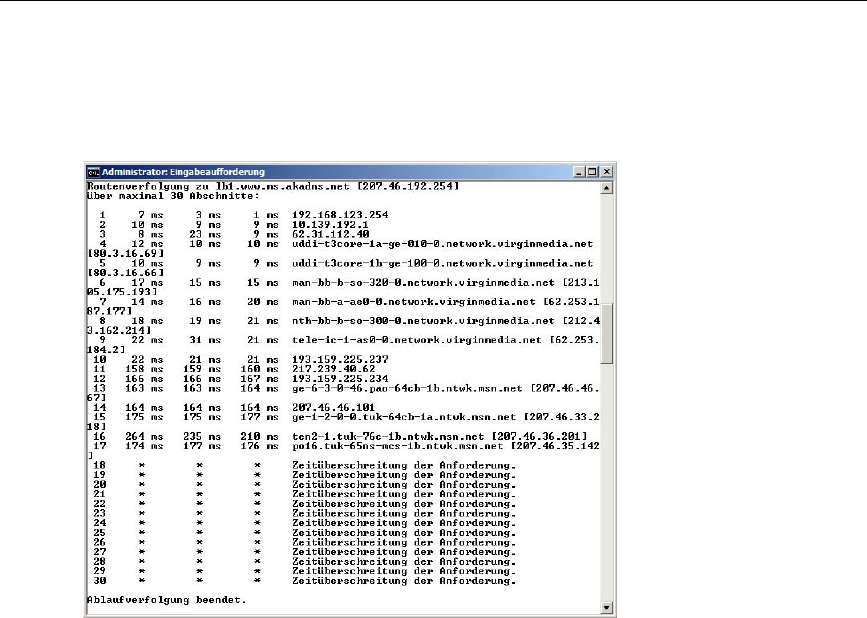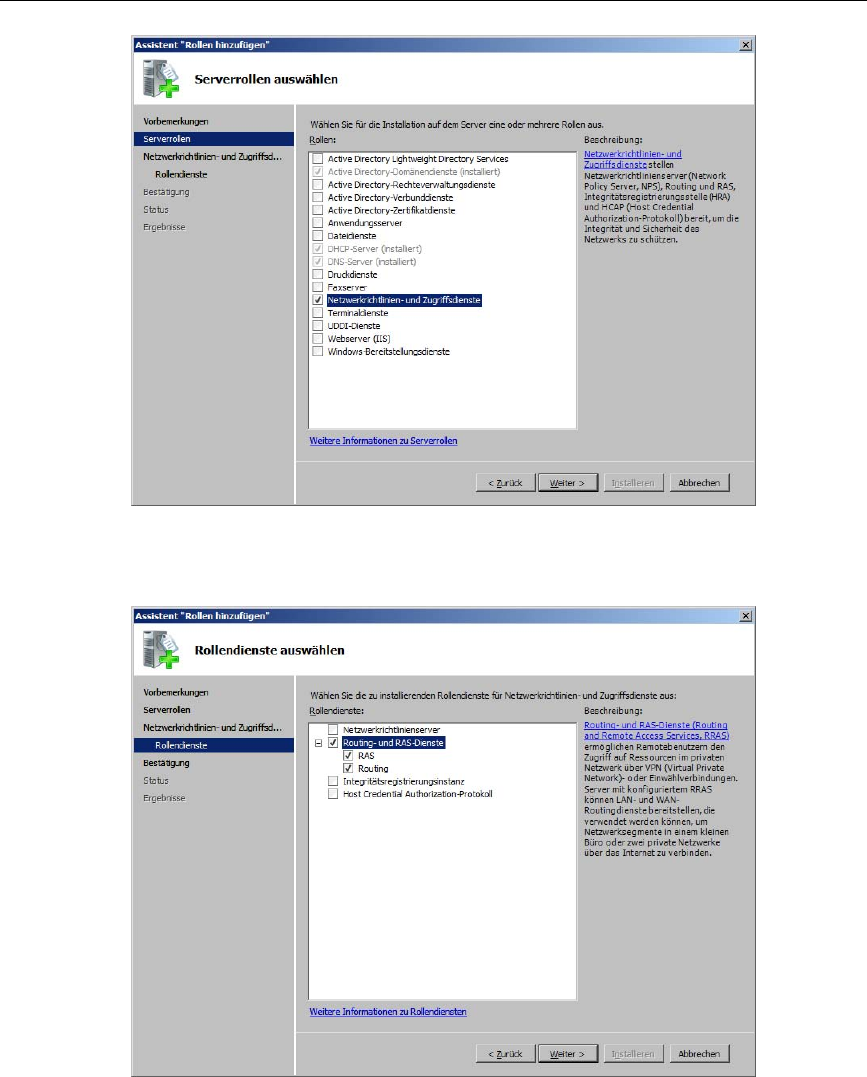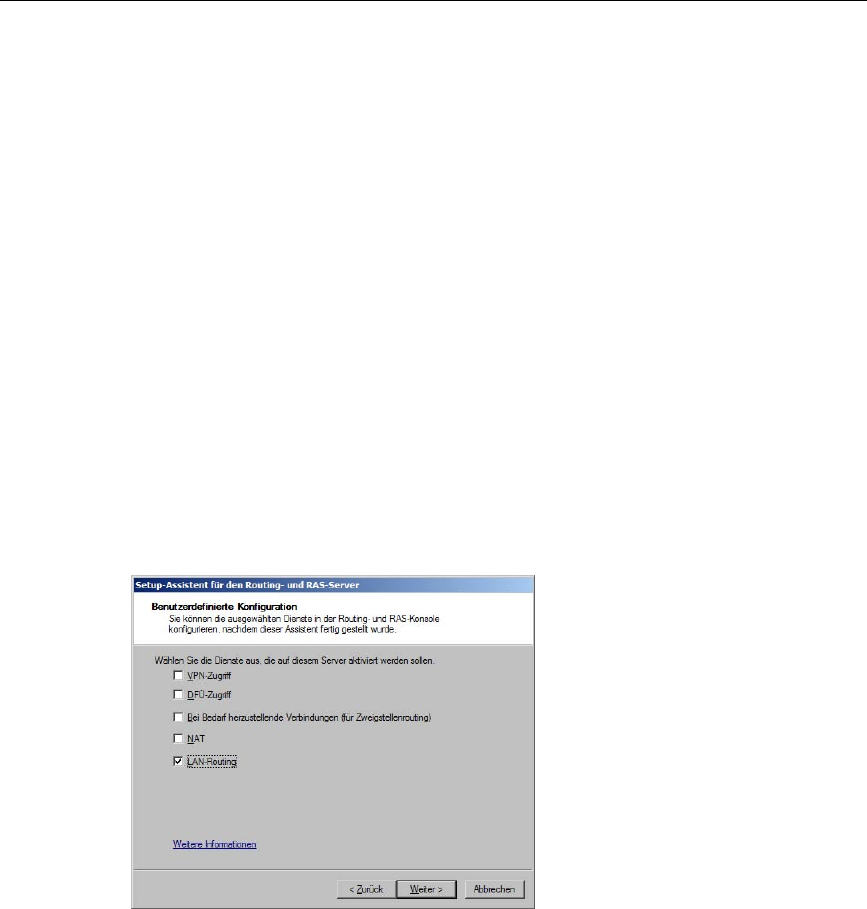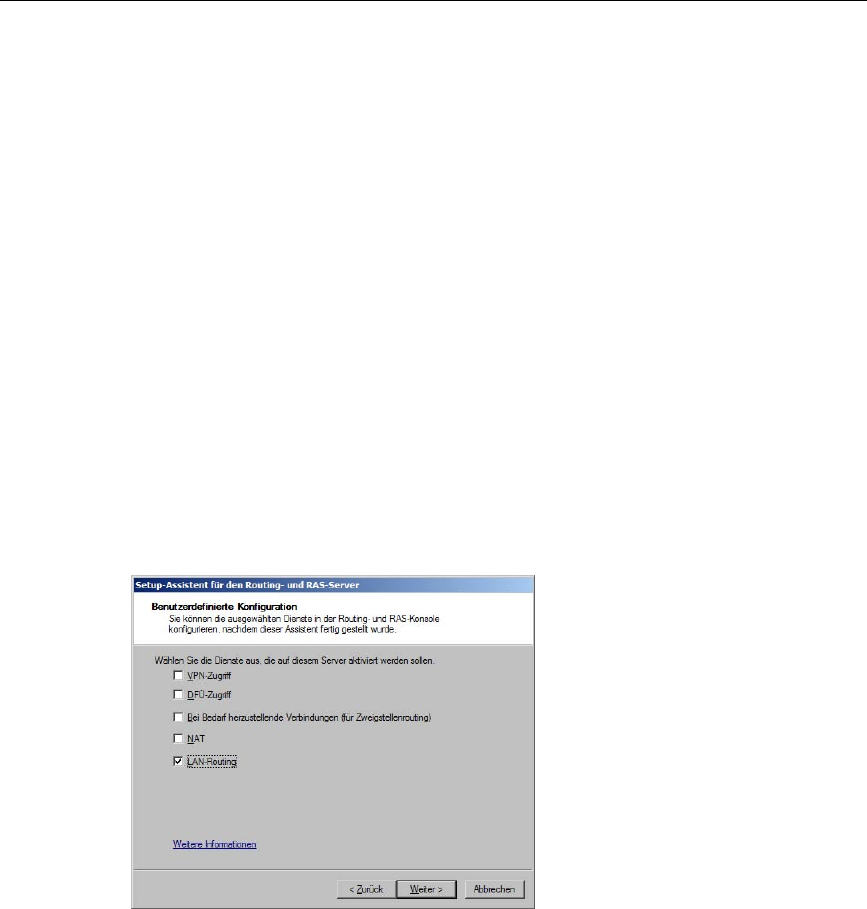
74 Kapitel 2: Konfigurieren von IP-Diensten
7. Aktivieren Sie auf der Seite Rollendienste das Kontrollkästchen Routing- und RAS-
Dienste.
Der Assistent aktiviert daraufhin automatisch die Kontrollkästchen RAS und Routing
(Abbildung 2.9).
8. Klicken Sie auf Weiter.
9. Klicken Sie auf der Seite Installationsauswahl bestätigen auf Installieren.
10. Warten Sie, bis der Assistent "Rollen hinzufügen" die Installation abgeschlossen hat,
und klicken Sie dann auf Schließen.
11. Erweitern Sie im linken Fensterabschnitt des Server-Managers die Zweige Rollen
sowie Netzwerkrichtlinien- und Zugriffsdienste und wählen Sie Routing und RAS aus.
12. Klicken Sie mit der rechten Maustaste auf Routing und RAS und wählen Sie den
Befehl Routing und RAS konfigurieren und aktivieren.
Der Setup-Assistent für den Routing- und RAS-Server wird gestartet.
13. Klicken Sie auf der Seite Willkommen des Setup-Assistenten für den Routing- und
RAS-Server auf Weiter.
14. Wählen Sie auf der Seite Konfiguration die Option Benutzerdefinierte Konfiguration
aus und klicken Sie auf Weiter.
15. Aktivieren Sie auf der Seite Benutzerdefinierte Konfiguration das Kontrollkästchen
LAN-Routing (Abbildung 2.10) und klicken Sie auf Weiter.
Abbildung 2.10 Konfigurieren des LAN-Routings
16. Klicken Sie auf der Seite Fertigstellen des Assistenten auf Fertig stellen.
17. Klicken Sie im Dialogfeld Routing und RAS auf die Schaltfläche Dienst starten. Falls
sich dieses Dialogfeld nicht öffnet, müssen Sie mit der rechten Maustaste auf Routing
und RAS klicken und den Befehl Alle Aufgaben/Starten wählen.